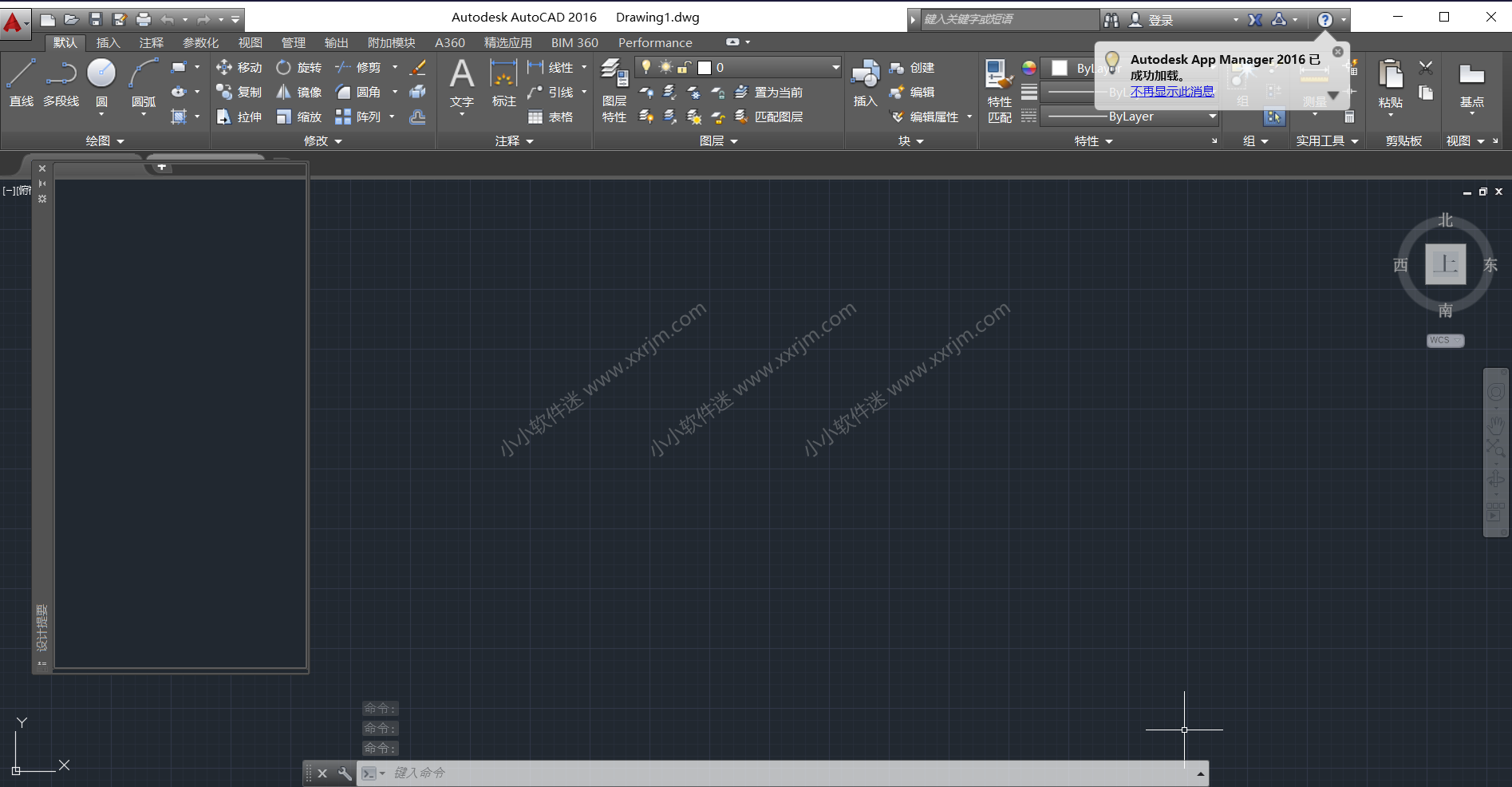AutoCAD 2016可广泛应用于优化界面、新标签页、功能区库、命令预览、帮助窗口、地理位置、实景计算、Exchange应用程序、计划提要等设计使用,此外,AutoCAD线平滑新增暗黑色调界面,更利于工作。底部状态栏整体优化更实用便捷,更符合设计操作,优化后的AutoCAD 2016的硬件加速效果相当明显,Auto CAD 2016的硬件加速无论平滑效果与流畅度都令人完全满意。
CAD2016安装教程:
1.右键解压CAD2016的压缩包(本文以64位安装为例,32位安装方法一样)。
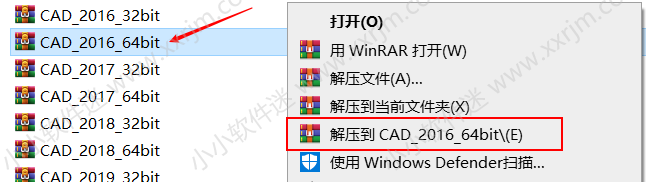
2.右键以管理员身份运行setup。
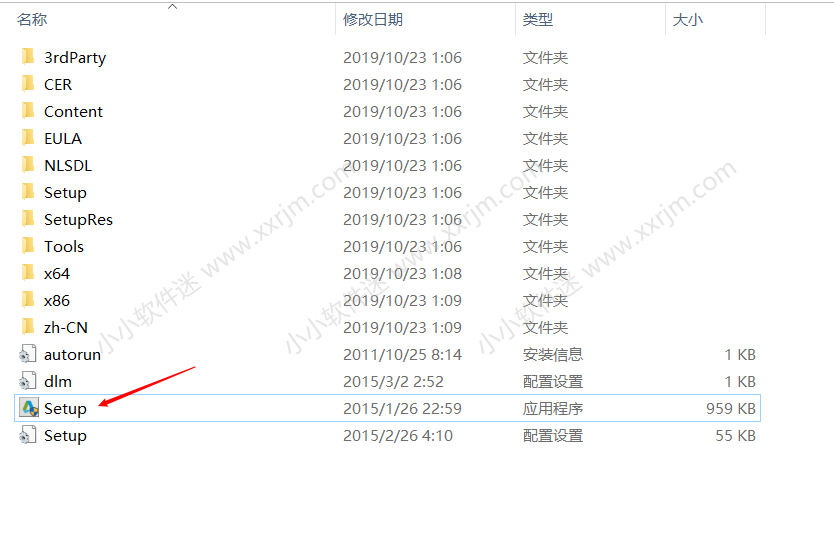
3.点击安装。
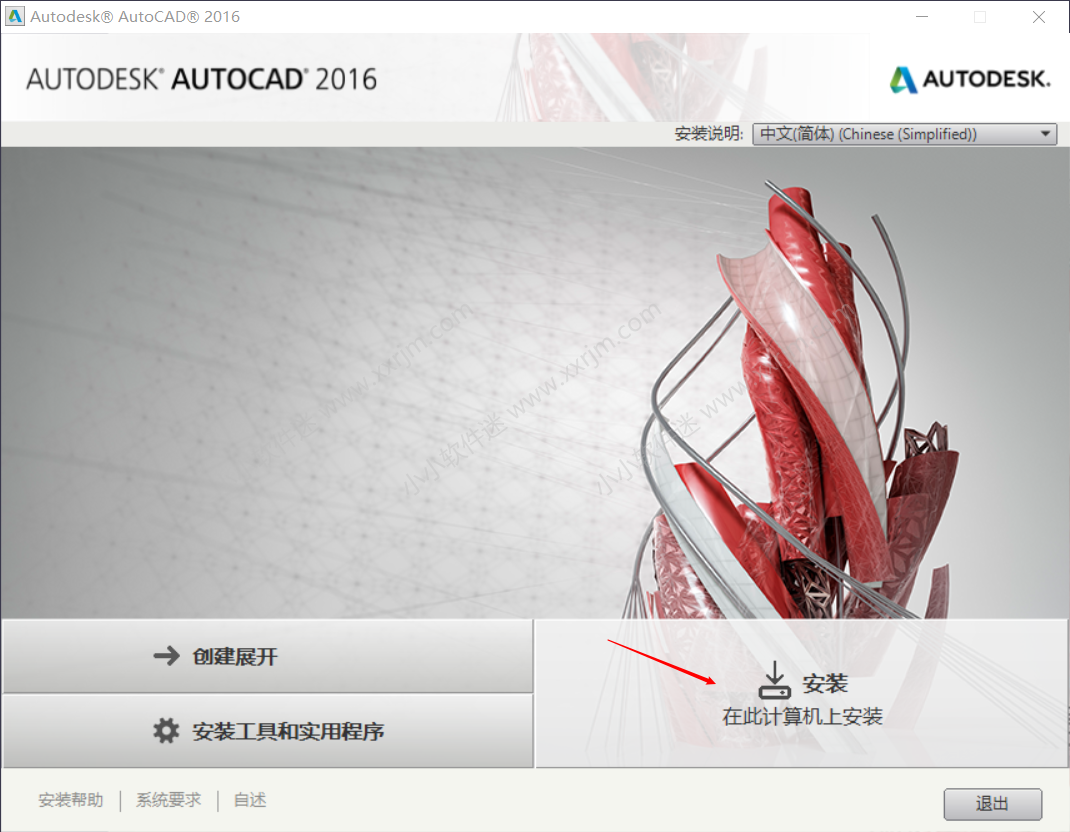
4.勾选我接受,点击下一步。
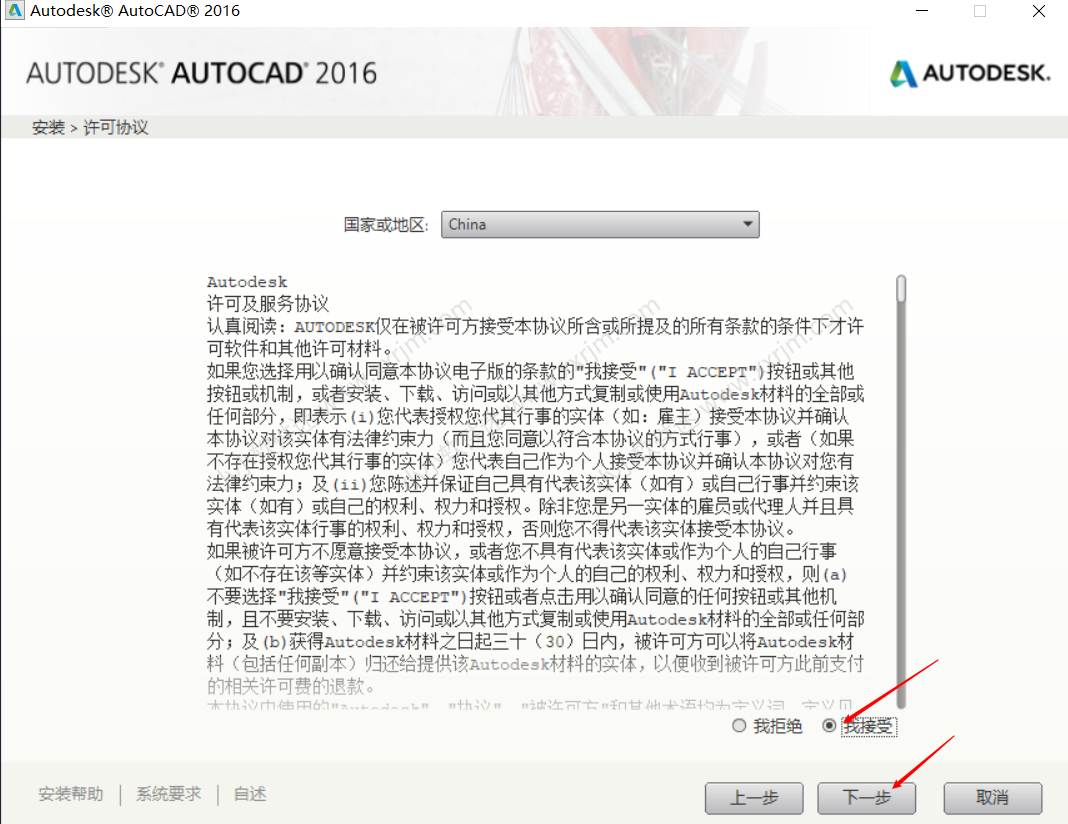
5.填写序列号666-69696969.产品密匙:001H1.点击下一步。
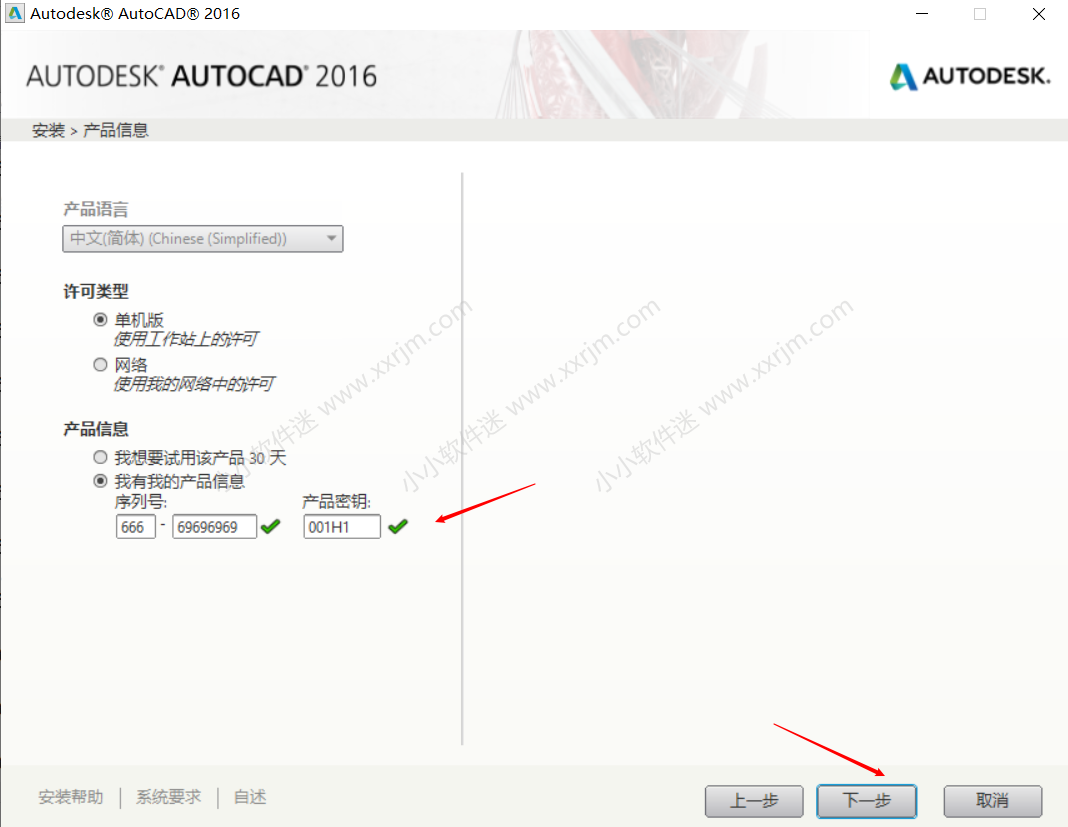
6.默认安装在C盘,点击安装即可。如果想安装在其他盘,点击浏览更改安装位置,注意:新安装的位置文件夹不能有中文,切记!否则会导致安装完的CAD功能异常。
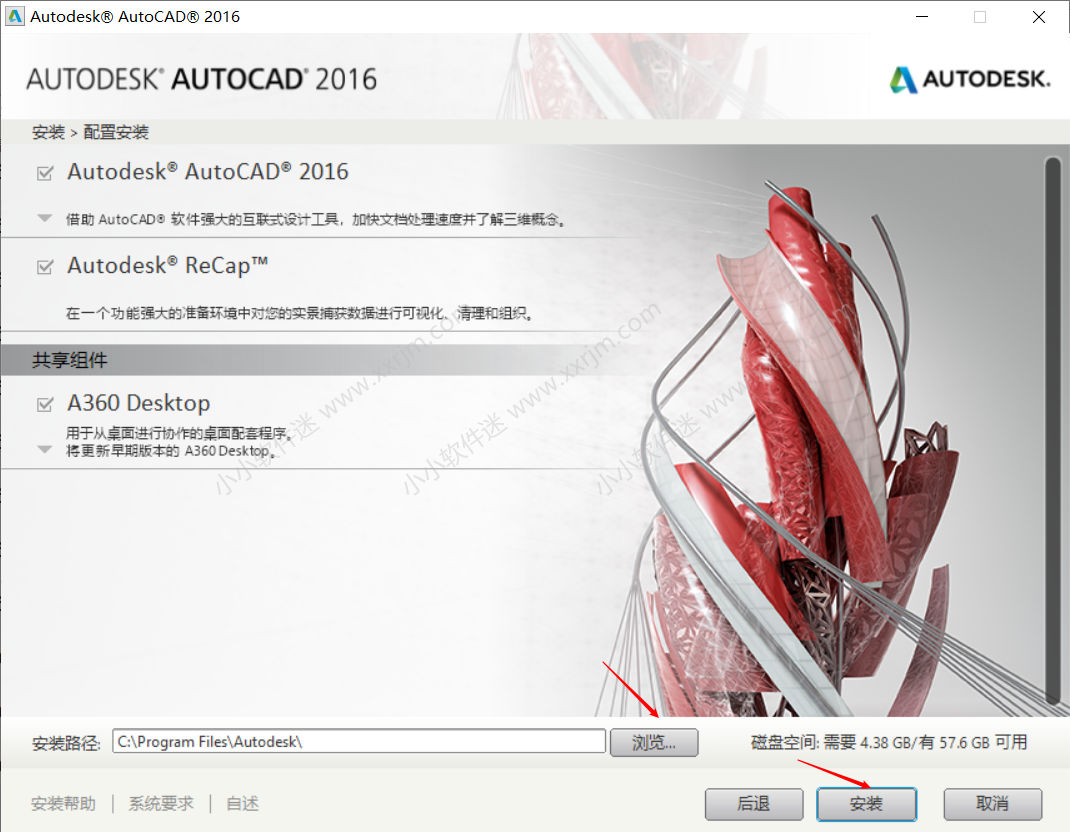
7.正在安装。
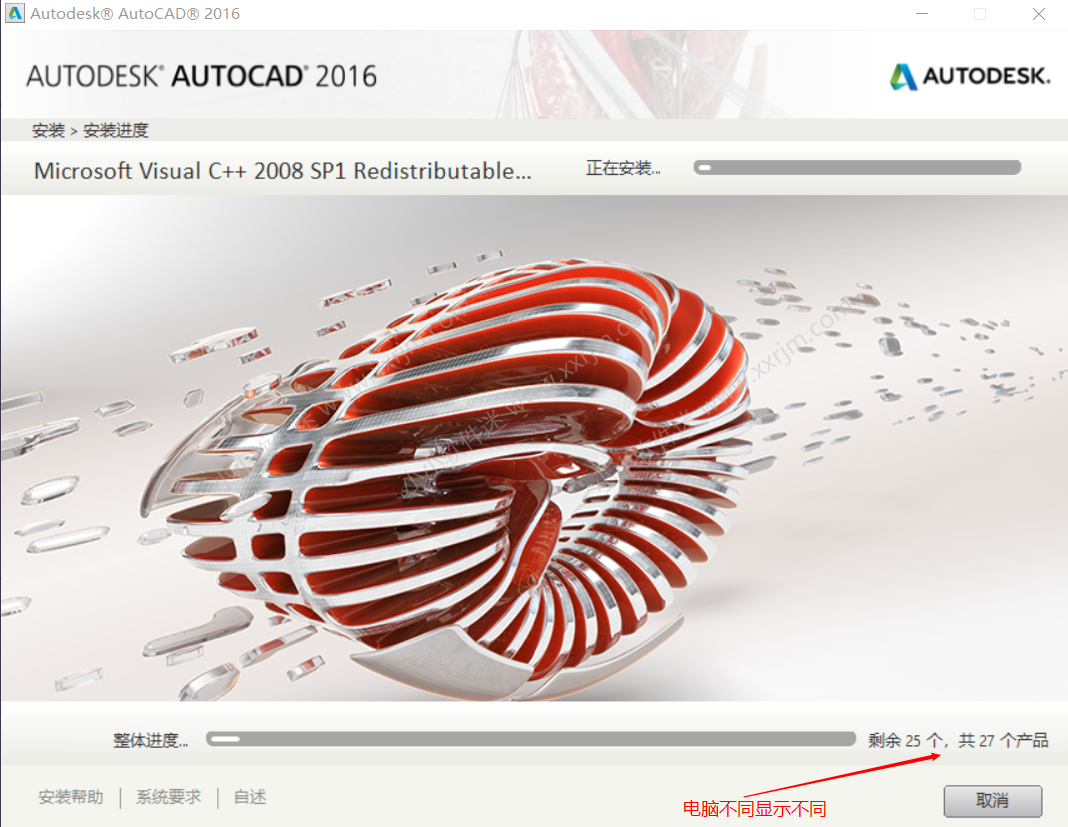
8.如果系统弹出需要下载net3.5的提示,按提示联网下载,下载安装好之后关闭提示窗口,就会继续安装CAD.如果提示下载,下载失败,请安装离线版的net3.5,再重新运行安装。离线版net3.5下载地址和安装教程。
如果没有提示安装net3.5,请忽略。
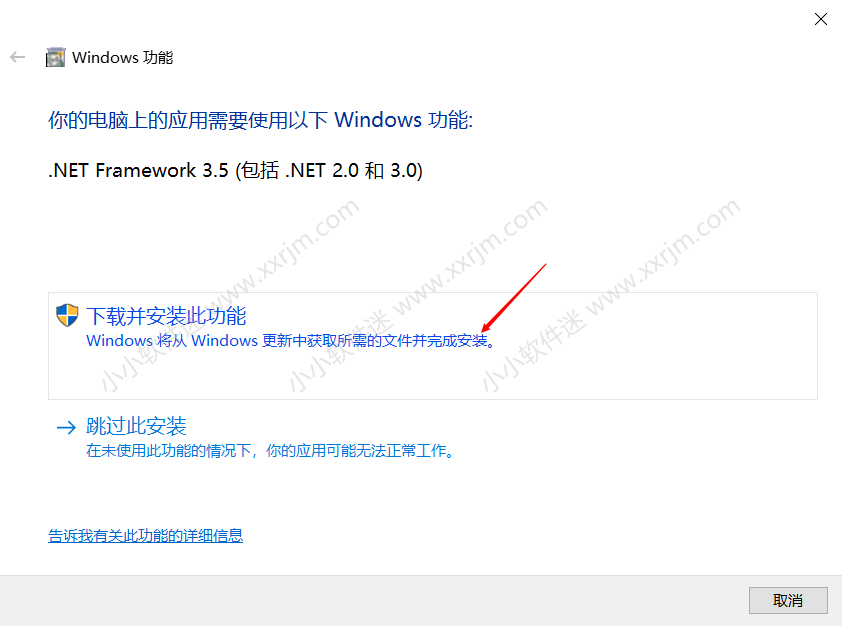
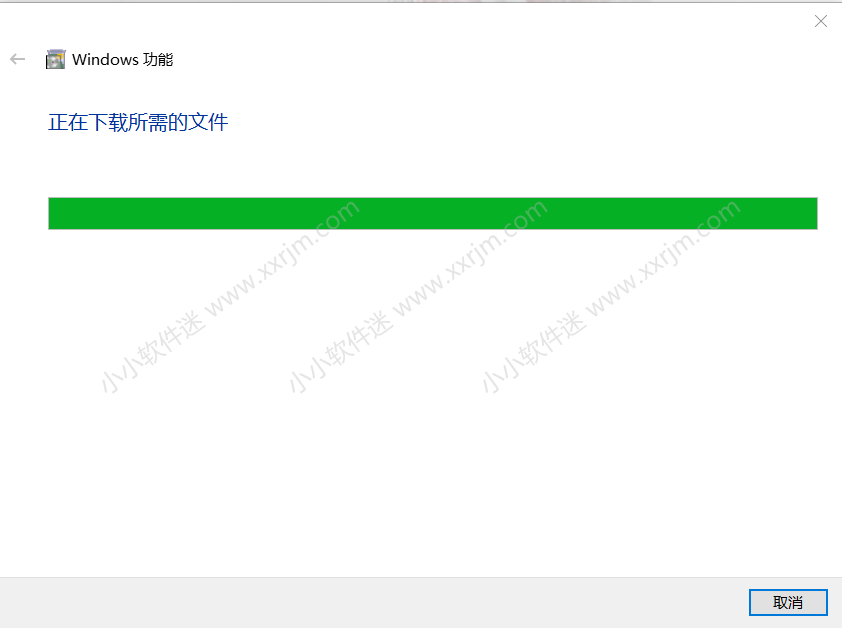
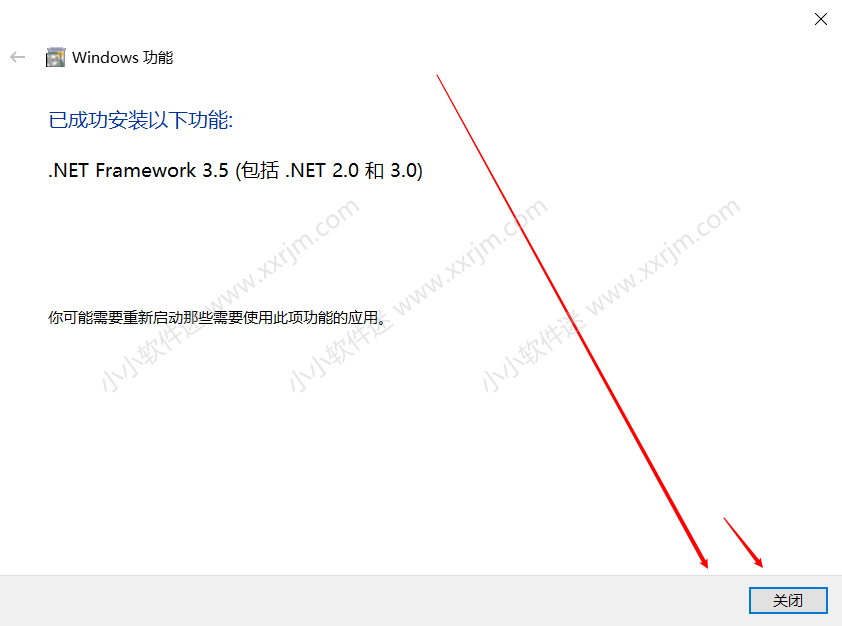
9.安装完成。
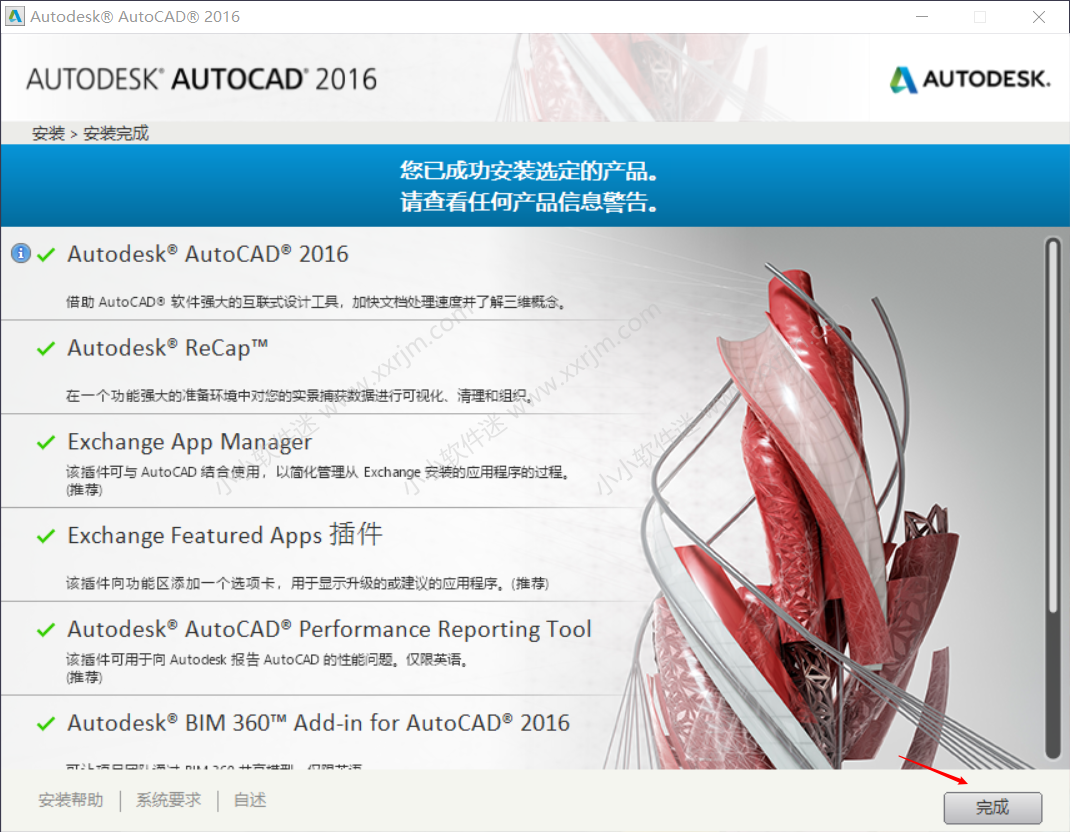
10.提示重启,选否。
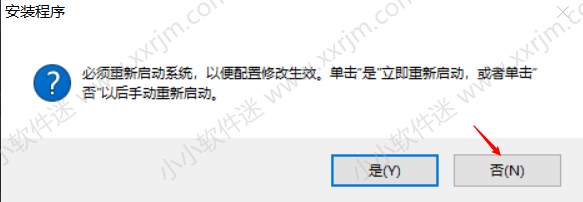
11.勾选我已阅读,点击下一步。
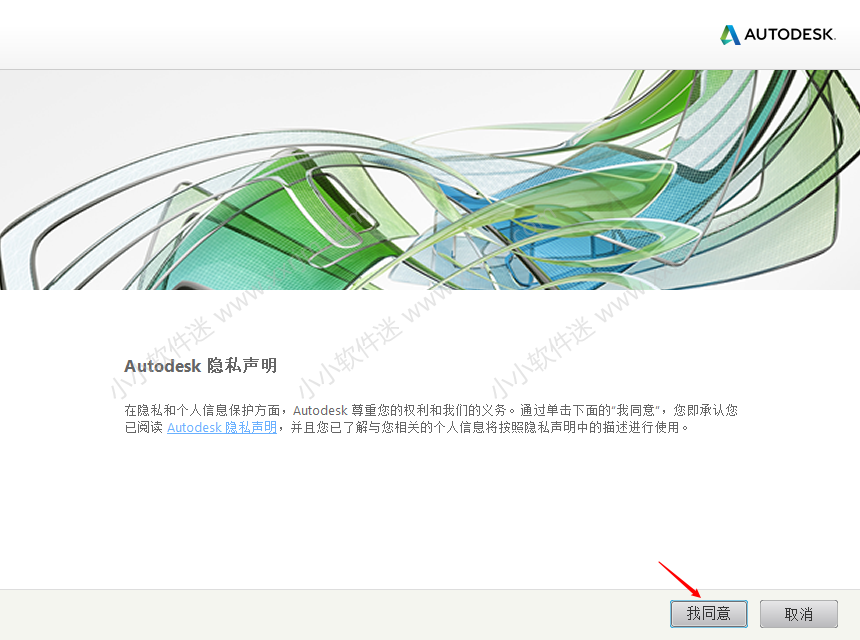
12.点击激活。

13.耐心等待一会,会出现下面界面,点击右上角关闭。(由于是联网演示,断网激活的同学看不到下面界面,不用担心,接下来看激活界面,大同小异。)
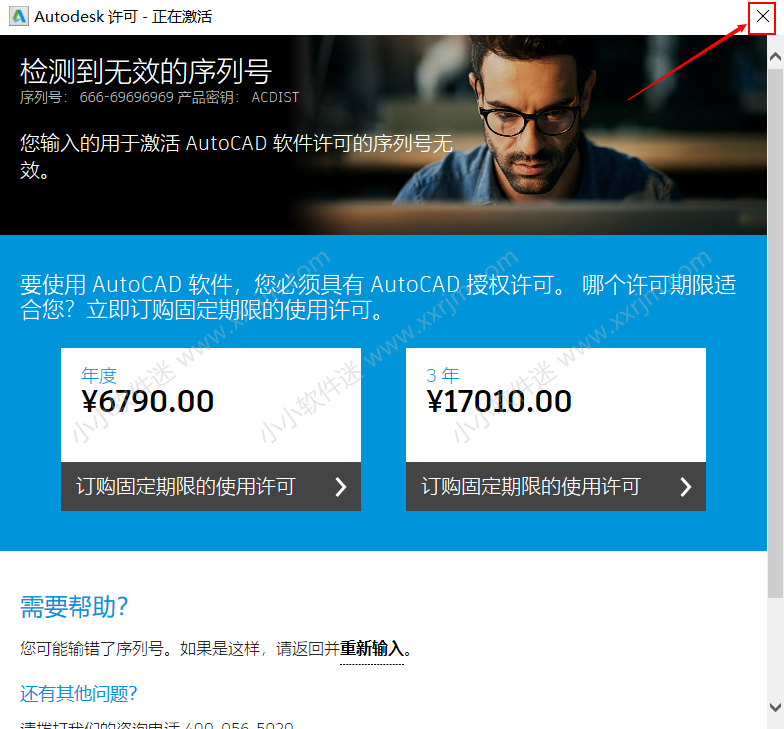
14.再点击一次激活。
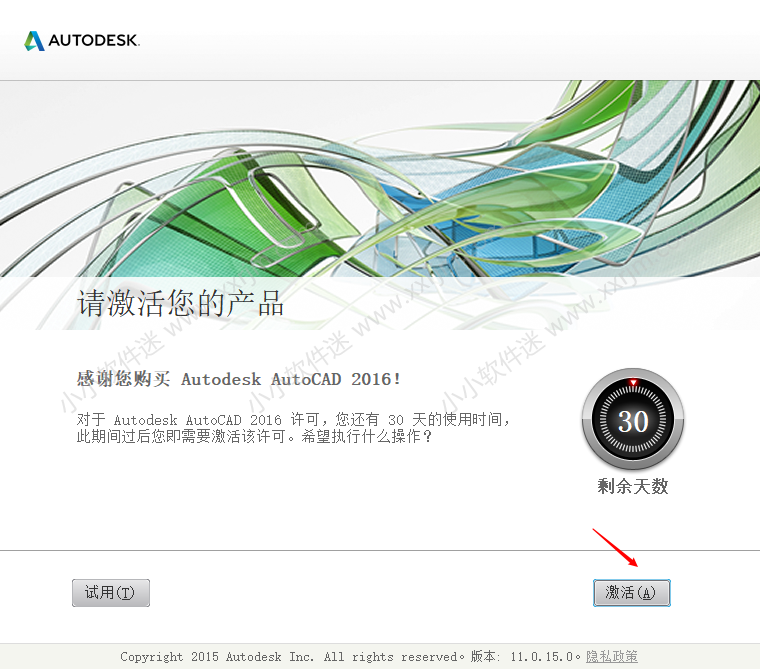
15.出现输入激活码的界面,先不要操作。
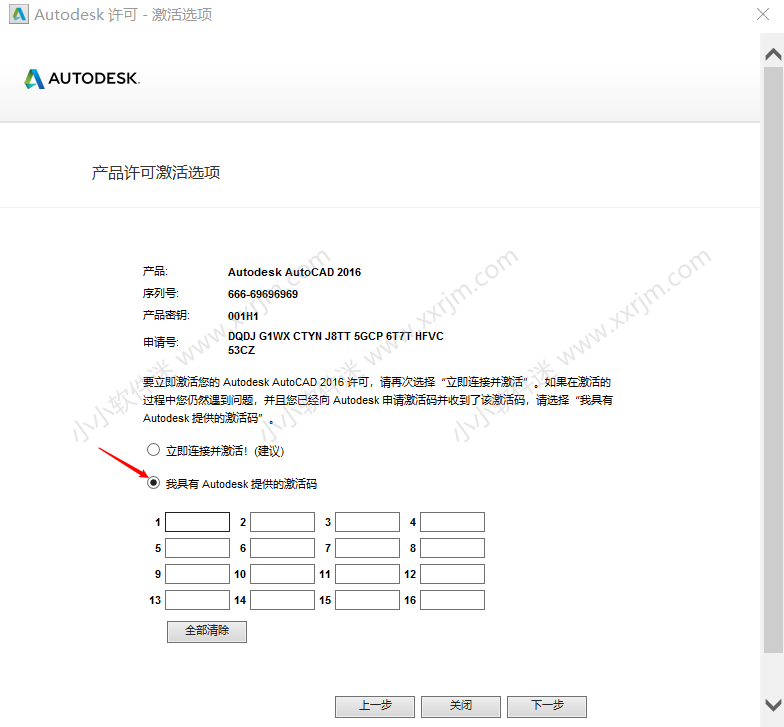
16.找到注册机,右键以管理员身份运行。如果解压出来的文件夹没有注册机,请退出电脑上的所有杀毒软件。再重新解压“xf-adsk2016_x64备份防误删”(后续会专门视频讲解如何彻底关闭电脑杀毒软件包括自带联想杀毒、windows defender 迈克菲等软件,请留意小小软件迷网站内更新)。
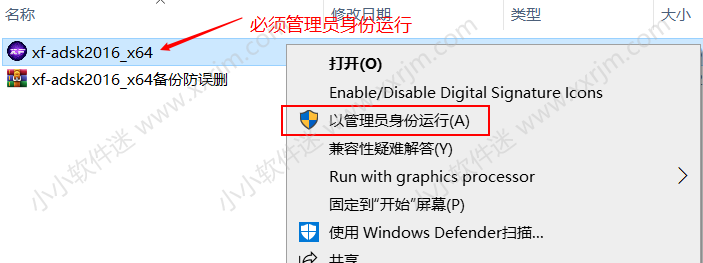
17.按图中1-7提示激活CAD2016.
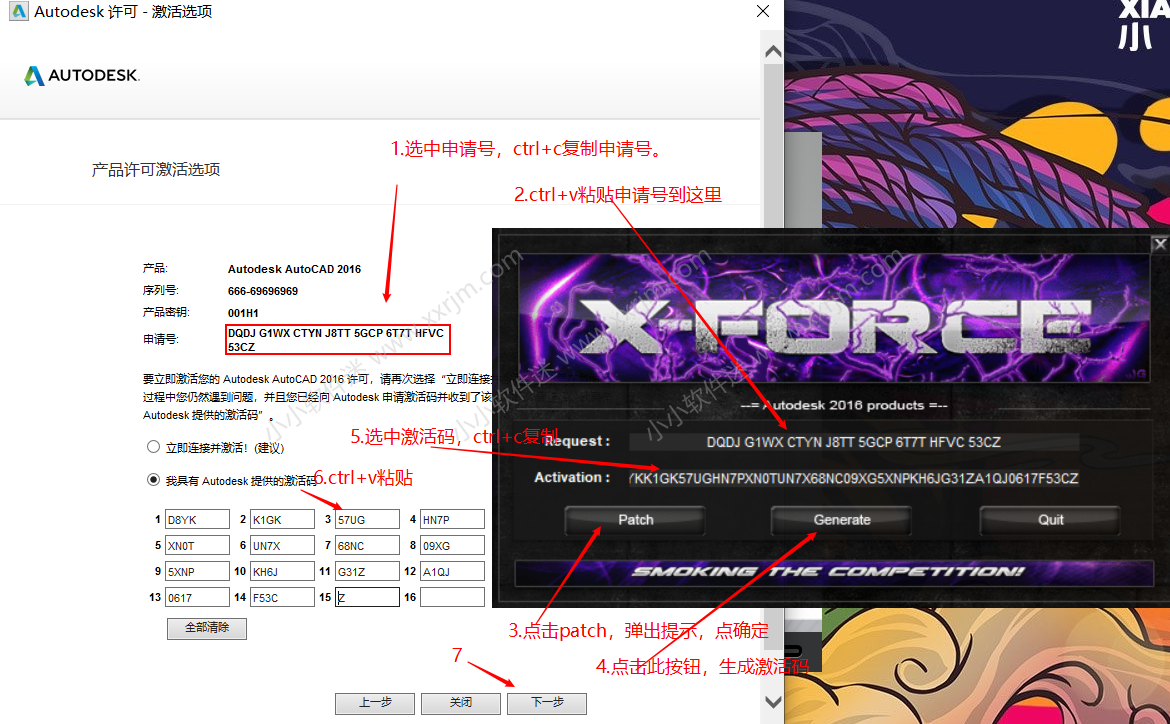
18.激活成功,点击完成。
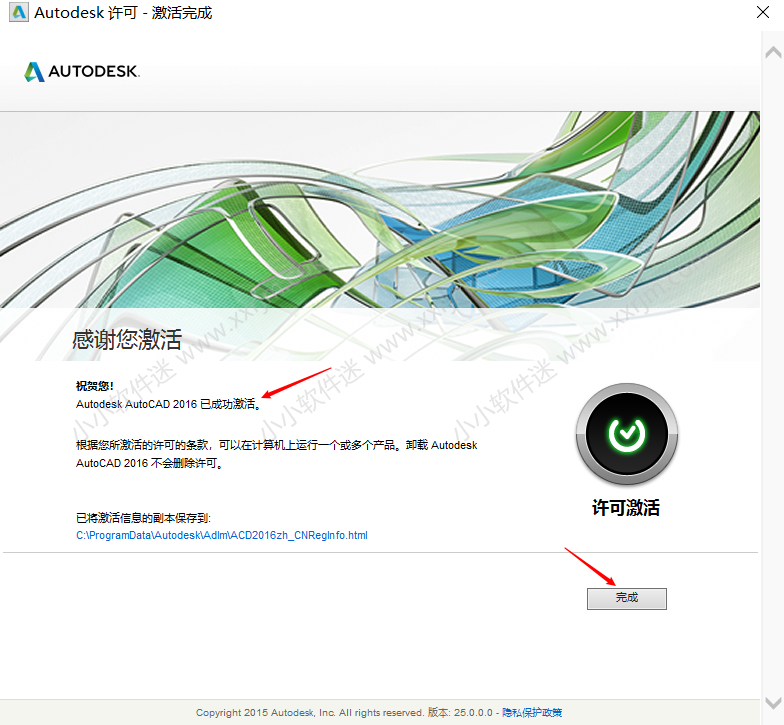
18.打开CAD2016界面如下。